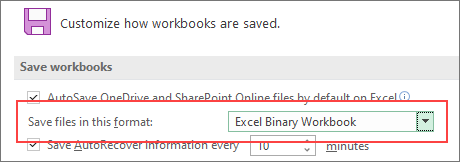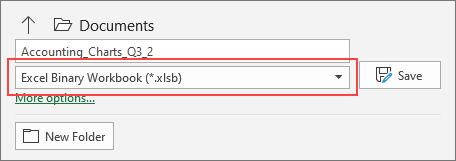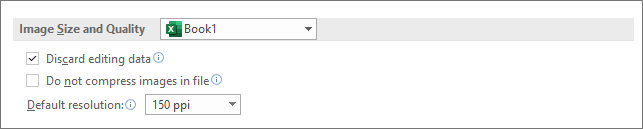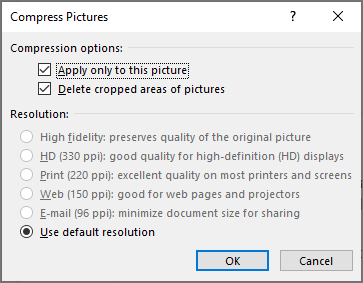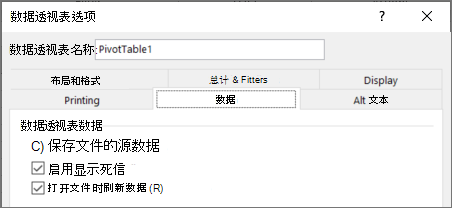如果电子表格的文件大小太大,请尝试以下提示,使其更易于管理。
将电子表格保存为二进制 (.xslb) 格式
可以通过将电子表格保存为二进制工作簿 (.xslb) 而不是默认格式 (.xslx) 来减小文件大小。 默认格式基于 XML,这一点非常重要,因为 XML 是开放标准,因此,如果将数据用于第三方程序,则这一点很重要。 但是,对于大多数目的,二进制格式已足够,并保存到较小的文件中。
-
转到“文件”>“选项”>“保存”。
-
在 “保存工作簿”下的“ 以此格式保存文件 ”列表中,选择“ Excel 二进制工作簿”。
此选项将二进制格式设置为默认值。 如果要保留 Excel 工作簿的默认值 (.xlsx) 但要将当前文件保存为二进制文件,请在“另存为”对话框中选择选项。
注意: 如果文件位于 SharePoint 库中,则可能看不到“另存为”选项。 如果是这种情况,可以将副本保存到本地驱动器,将该副本另存为二进制文件,然后将原始文件替换为新的二进制文件。
-
转到 “文件 > 另存为”,如果是首次保存文件,请选择一个位置。
-
从文件类型列表中选择“ Excel 二进制工作簿” (*.xlsb) 。
将电子表格保存为二进制 (.xslb) 格式
可以通过将电子表格保存为二进制工作簿 (.xslb) 而不是默认格式 (.xslx) 来减小文件大小。 默认格式基于 XML,这一点非常重要,因为 XML 是开放标准,因此,如果将数据用于第三方程序,则这一点很重要。 但是,对于大多数目的,二进制格式已足够,并保存到较小的文件中。
-
转到“文件”>“选项”>“保存”。
-
在 “保存工作簿”下的“ 以此格式保存文件 ”列表中,选择“ Excel 二进制工作簿”。
此选项将二进制格式设置为默认值。
如果要保留 Excel 工作簿的默认值 (.xlsx) 但将当前文件保存为二进制文件,请在“另存为”对话框中选择选项:
-
转到“文件”>“另存为”。
-
在 “保存类型 ”列表中,选择“ Excel 二进制工作簿” (*.xlsb) 。
减少工作表数
如果工作表中包含未使用的数据,并且不包含正在使用的任何公式,请从电子表格中删除它们。
工作簿中的数据点越多,文件大小就越大。 删除未使用的数据会减小文件大小。
以较低的分辨率保存图片
-
单击“文件”>“选项”>“高级”。
-
在 “图像大小和质量”下,执行以下操作:
-
选择 “放弃编辑数据”。 此选项将删除用于在编辑后将图像还原到其原始状态的存储数据。 请注意,如果放弃编辑数据,将无法还原图像。
-
确保未选择 “不压缩文件中的图像 ”。
-
在 “默认分辨率 ”列表中,选择分辨率为 150ppi 或更低。 在大多数情况下,不需要分辨率高于该分辨率。
-
压缩图片
-
选择文档中的图片。 功能区上会显示“ 图片格式 ”选项卡。
-
在“ 图片格式 ”选项卡上的“ 调整 ”组中,选择“ 压缩图片”。
-
在 “压缩选项”下,执行以下操作:
-
若要压缩文件中的所有图片,请清除“仅应用于此图片”。 如果选择此选项,则在此处所做的更改将仅影响所选图片。
-
选择 “删除图片裁剪区域”。 此选项会删除裁剪的图片数据,但请注意,你将无法还原它。
-
-
在“ 解决方法”下执行以下操作:
-
选择“ 使用默认分辨率”。
-
不要使用 文件保存透视缓存
如果电子表格包含数据透视表,则可以通过不随文件一起保存数据透视表源数据缓存来减小文件大小,而是在打开电子表格时刷新数据缓存。
-
选择数据透视表中的任意单元格。
-
在“ 数据透视表分析 ”选项卡上的“ 数据透视表” 组中,选择“ 选项”。
-
在“ 数据透视表选项 ”对话框中,选择“ 数据 ”选项卡,并执行以下操作:
-
取消选中 “使用文件保存源数据”。
-
打开文件时,选择“刷新数据”。
-